Ismerje meg, hogyan távolíthatja el egyszerűen a hangulatjeleket a fényképekről [4 módszer]
Számos közösségimédia-platformon és üzenetküldő alkalmazásban gyakran találkozhatunk olyanokkal, akik hangulatjeleket használnak kifejezéseik megjelenítésére. Néha az emberek hangulatjeleket helyeznek a képekre, hogy egy kicsit hozzáértővé vagy aranyossá tegyék őket. Az interneten található egyes képek azonban olyan hangulatjeleket tartalmaznak, amelyek nem megfelelőek a képhez, vagy néha blokkolják a kép egy fontos részét. Ezért kerestünk olyan módokat vagy megoldásokat, amelyek segítségével eltávolíthatod a bosszantó hangulatjeleket a fotóidról. Tehát, ha azok közé tartozol, akik azt kérdezik: „Meg tudod távolítsa el a hangulatjeleket a képekről?" Ebben a blogbejegyzésben választ kapnak kérdéseire.
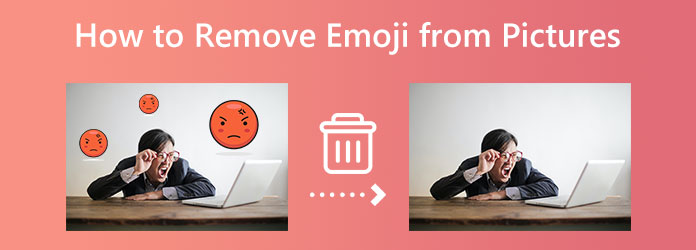
1. rész: Az Emoji eltávolítása a számítógépen található képek közül
Könnyen találhat olyan alkalmazásokat, amelyek segítenek eltávolítani a hangulatjeleket a képekről a számítógép segítségével. Mivel rengeteg szoftver segíthet Önnek, nehéz kiválasztani a legjobb hangulatjel-eltávolítót. De várjon, van megoldásunk az Ön számára. Ebben a részben bemutatjuk, hogyan távolíthatja el a hangulatjeleket a számítógépén lévő online és offline fényképekről.
1. Tipard vízjeleltávolító ingyenes online (online)
Manapság számos videószerkesztő eszközt találhat az interneten. Tipard vízjel eltávolító ingyenes online a legjobb megoldás, ha el kell távolítania a hangulatjeleket a képről. Ez a vízjeleltávolító segíthet eltávolítani minden vízjelet, például hangulatjeleket, logókat, szövegeket, bélyegeket és egyebeket. Továbbá, ha van egy nem kívánt tárgy a képen, ezt az eszközt is használhatja annak eltávolítására. Ezenkívül ez az alkalmazás többféle módot kínál az emoji eltávolítására a képről. Használhatja a sokszögű, ecset vagy lasszó eszközt a hangulatjel kiválasztásához és azonnali eltávolításához. És miután eltávolította a hangulatjelet a videóból, használhatja a Vágás funkciót, ha ki szeretné vágni a fénykép egyes részeit.
Ezenkívül a Tipard Watermark Remover Free Online könnyen használható, és teljesen biztonságos. Ezt az online alkalmazást minden webböngészőn elérheti, például a Google-on, a Firefoxon és a Safari-n. Az alábbiakban bemutatjuk a Tipard Watermark Remover Free Online használatának lépéseit a hangulatjelek eltávolításához a képekről.
Hogyan lehet eltávolítani egy hangulatjelet a képről a Tipard Watermark Remover Free Online segítségével
1 lépés A kezdéshez nyissa meg a böngészőt, és keressen rá Tipard vízjel eltávolító ingyenes online a keresőmezőben. A megadott linkre kattintva azonnal elérheti a főoldalt.
2 lépés Ezután az alkalmazás fő felhasználói felületén kattintson a gombra Válassza a Fotó lehetőséget gombot a kép feltöltéséhez, amelyről eltávolítani szeretné az emojit. A számítógépes fájlok ott jelennek meg, ahol a hangulatjellel ellátott képet megtalálja. Kattintson Nyisd ki a kép importálásához.
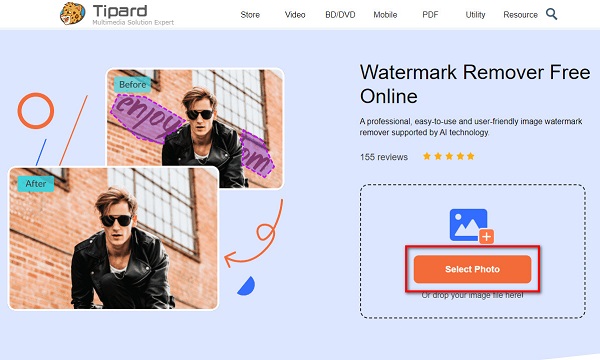
3 lépés És a következő felületen válassza ki a vízjel eltávolító eszköz inkább. közül választhat sokszögű, lasszó, és a Ecset. Ebben az oktatóanyagban a Sokszög eszközt használjuk a hangulatjel eltávolítására a képről.
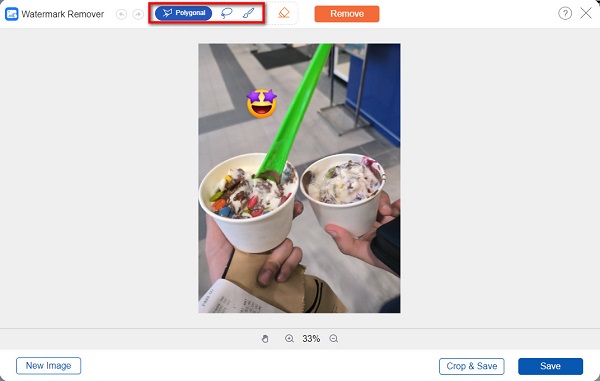
4 lépés Ezután kövesse nyomon a hangulatjelet a képen, amíg teljesen be nem fedi. A hangulatjel letakarása után kattintson a eltávolít gombot az emoji azonnali törléséhez.
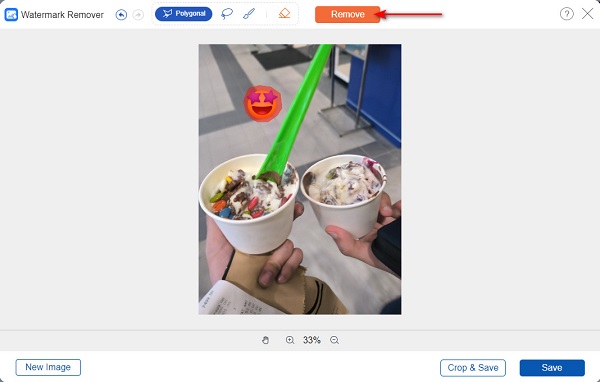
Opcionális: Ha ki szeretné vágni a kép egy részét, kattintson a Vágás és mentés gombot, majd mozgassa a méreteket a kívánt alkatrész eltávolításához.
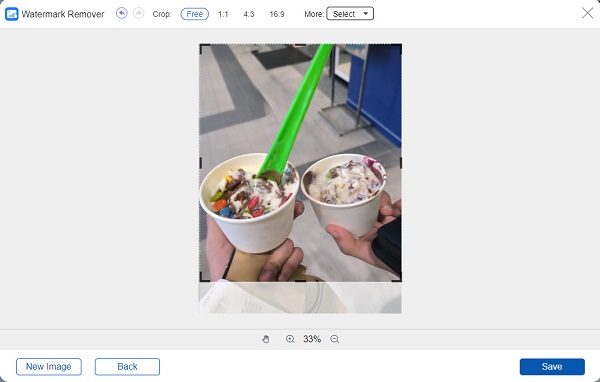
5 lépés És végül kattintson a Megtakarítás gombot a kép emoji nélküli mentéséhez. A Tipard automatikusan elmenti a kimenetet az eszközére. És íme! Most már hangulatjel nélkül is elküldheti fényképét barátainak.
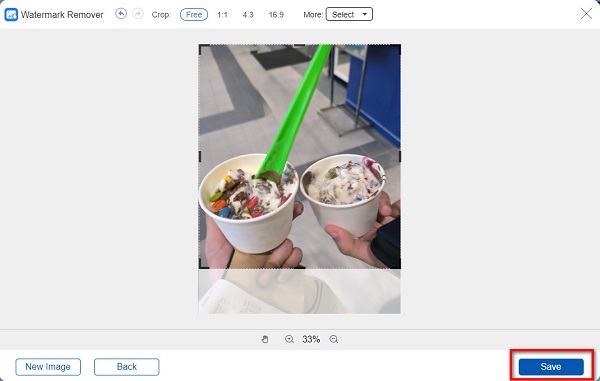
2. Jihosoft Photo Eraser (offline)
Jihosoft Photo Eraser egy offline fotóradír, amellyel hangulatjeleket távolíthat el a számítógépén lévő képről. Ezt az alkalmazást szinte minden operációs rendszer támogatja, például a Windows és a macOS. Ezenkívül eltávolíthatja a hangulatjelet a képről a kijelölő ecset, a téglalap, a lasszó és a sokszög kiválasztásával. Ezenkívül támogatja a legszokványosabb képformátumokat, mint például a PNG, JPG és JPEG. Ezenkívül a kezdők könnyen használhatják ezt az offline eszközt, mivel intuitív felhasználói felülettel rendelkezik. A Jihosoft Photo Eraser azonban nem ingyenesen használható, és csak 10 napos ingyenes próbaverziója van, de ez egy fantasztikus alkalmazás a hangulatjelek eltávolítására a képekről.
A hangulatjelek offline eltávolítása a Jihosoft Photo Eraser segítségével:
1 lépés Először töltse le és telepítse a Jihosoft Photo Erasert a számítógépére. Ezután a telepítés után indítsa el az alkalmazást. Kattints a Válassza a Fotó lehetőséget opciót a fő felhasználói felületen a kép hozzáadásához.
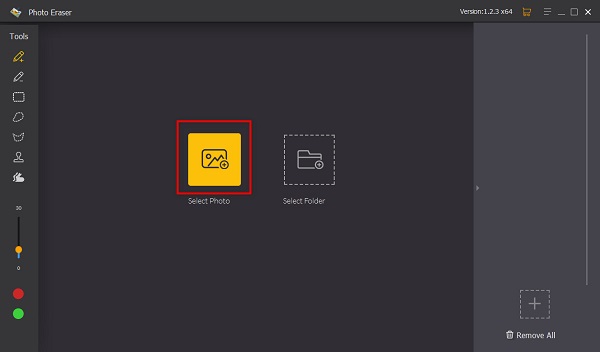
2 lépés A kép kiválasztása után egy új felületre kerül. Válassza ki azt az eszközt, amellyel kiválaszthatja a hangulatjelet a fotón.
3 lépés Válassza ki a hangulatjelet a képen, majd kattintson a ikonra Törli gombot az emoji eltávolításához.
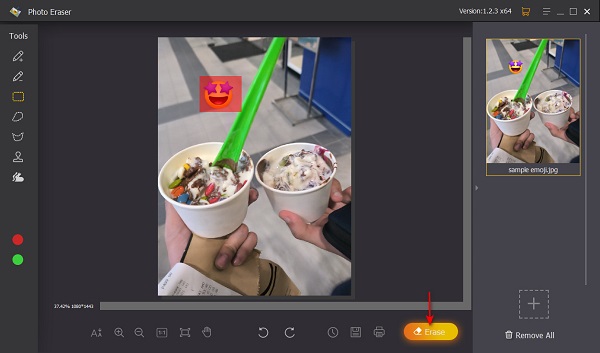
2. rész: Az Emoji eltávolítása a képekből Androidon és iPhone-on
Ha a Galéria vagy a Fotók alkalmazásban tárolt képet, akkor olyan alkalmazásokkal is rendelkezünk, amelyek eltávolítják a hangulatjeleket a képeiről. Néha, amikor elment egy képet, amelyet egy barátja küldött Önnek, egy hangulatjellel rendelkezik, amely lefedi a kép egyes részeit. Tehát ebben a részben megtanítjuk, hogyan távolíthat el hangulatjeleket az Android és iPhone készülékeken lévő fényképekről.
1. Távolítsa el – Tárgyeltávolító (Android)
Távolítsa el – Tárgyeltávolító egy eltávolító funkciójáról híres alkalmazás. Ez egy felhasználóbarát alkalmazás, így ha kezdő vagy, nem lesz nehéz dolga ennek az alkalmazásnak. Ezenkívül mesterséges intelligencia eltávolítási folyamatot használ, így amint kiválasztja a hangulatjelet a képen, azonnal kijelöli az emoji teljes területét. Ennek az alkalmazásnak azonban jelentős hátulütője, hogy sok bosszantó hirdetést tartalmaz, amelyek elvonhatják a figyelmét.
1 lépés felszerel Távolítsa el – Tárgyeltávolító Android telefonján, és nyissa meg az alkalmazást. Nyitás után érintse meg a Kezdje el a szerkesztést most gombot a kép importálásához.
2 lépés Ezután válassza ki azt a fényképet, amelyről eltávolítani szeretné az emojit, és érintse meg a ellenőrizze jel.
3 lépés Végül érintse meg a hangulatjelet a fényképen, majd érintse meg a eltávolít gomb. És ez az! Most letöltheti a kimenetet, ha megérinti a gombot Letöltés ikonra.
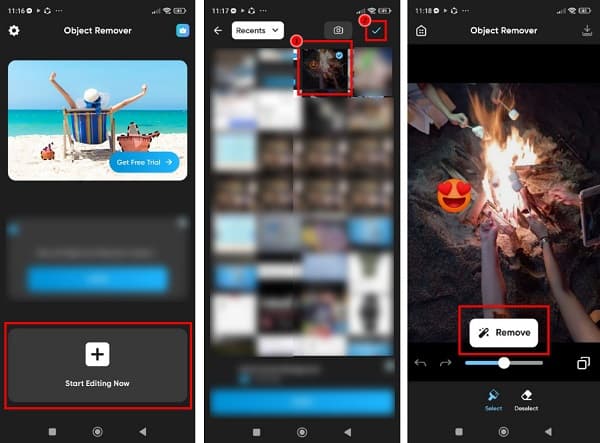
2. SnapEdit – Objektumok eltávolítása (iPhone)
A SnapEdit az egyik olyan alkalmazás, amely képes eltávolítani a hangulatjeleket az iPhone-on lévő képekről. Ez képszerkesztő Az alkalmazás mesterséges intelligencia technológiát használ a nem kívánt tárgyak eltávolítására a képekről. Az Ecset eszközzel manuálisan is eltávolíthatja a hangulatjeleket a fényképekről. Ráadásul ingyenesen letölthető, és ez egy felhasználóbarát alkalmazás. Ezzel az alkalmazással az a probléma, hogy a többi funkció használatához meg kell vásárolnia a Pro verziót.
1 lépés Telepítse a SnapEdit iPhone-eszközére, és nyissa meg. És az első felületen érintse meg a Fénykép hozzáadása gombbal válassza ki a szerkeszteni kívánt képet.
2 lépés Válassza ki a fényképet, és érintse meg a lehetőséget csinált a képernyő jobb felső sarkában. A következő oldalon érintse meg a Ecset eszköz vagy a Automatikus opció a hangulatjel eltávolításához a képről, majd válassza ki a hangulatjelet, és koppintson a elemre eltávolít az emoji törléséhez.
3 lépés Érintse meg a Megtakarítás gombot, hogy elmentse a kimenetet az iPhone készülékére.
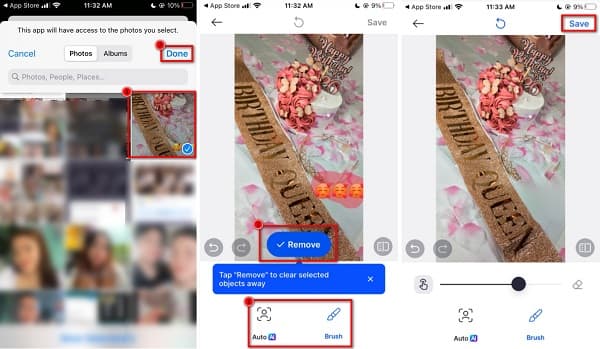
3. rész. GYIK a hangulatjelek eltávolításáról a képekről
Eltávolíthatod a hangulatjeleket a Snapchat képernyőképeiről?
Igen. Ha a Snapchat képernyőképe hangulatjelet tartalmaz, használhatja a fent bemutatott alkalmazásokat.
Eltávolíthatom a hangulatjeleket a videóból?
Lehet letölteni Tipard Video Converter UItimate és használja a videó vízjel-eltávolítóját, ha el szeretné távolítani az emojit a videóból.
Eltávolíthatom a matricákat a képről?
Természetesen! A matricák a hangulatjelek másik formája. A fent említett eszközökkel és módszerekkel eltávolíthatja a matricákat a képeiről.
Következtetés
Fú! Óriási volt! Most, hogy tudod, hogyan kell hangulatjel eltávolítása a képről, most már tökéletesen eltávolíthatja a hangulatjeleket a képeiről. De ha tárhelyet szeretne megtakarítani a számítógépén egy hangulatjel eltávolításához, használja Tipard vízjel eltávolító ingyenes online.







